Razer Cortex Overlay - Ska du slå på den (09.15.25)
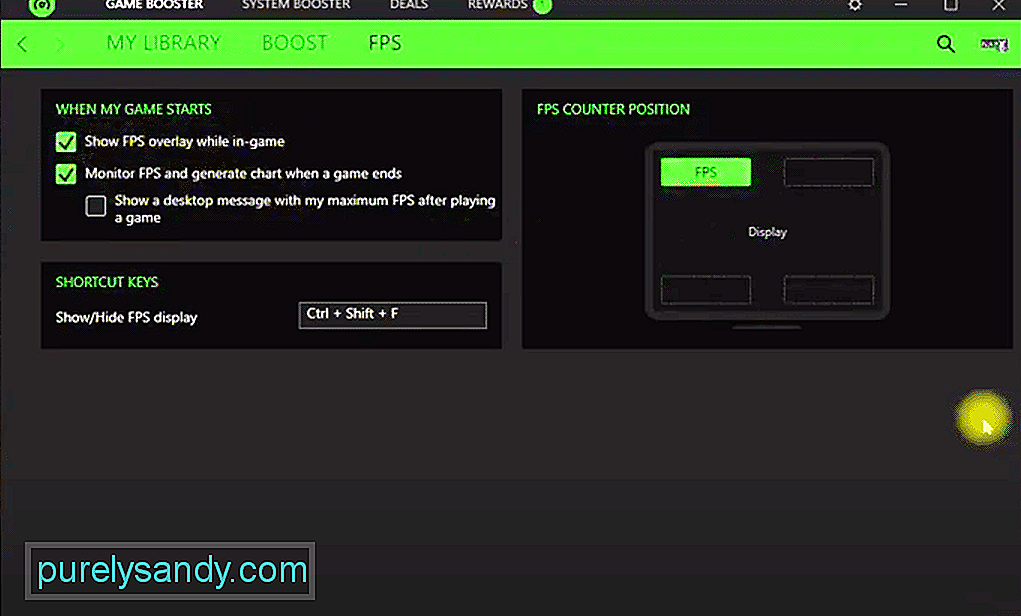 razer cortex overlay
razer cortex overlay Olika spelprogram levereras med ett overlay-alternativ genom vilket de får hålla koll på programmet medan de utför en annan aktivitet som att spela ett videospel. Genom de inställda överläggsinställningarna visas en liten del av programmet på skärmen för att ge dig status om något.
Razer Cortex OverlayRazer Cortex är en populär programvara av Razer som är känd för att ge användarna en massa tillgänglighetsalternativ medan de spelar. Inte bara kan de använda programvaran för att optimera deras spelprestanda enligt Razer, men programvaran kan också hjälpa till att ta en skärmdump, spela in och göra mycket mer!
Vi har dock sett användare undra om de kan aktivera alternativet skärmöverlägg för programvaran. Det är därför idag; vi kommer att diskutera saken i detalj. Här är allt du behöver veta om det:
Fördelar med att aktivera överlagring för programvara:
Med bara ett tryck på tangentbordet får du kunna njuta av funktioner som streaming, inspelning, skärmdumpar. Gamecaster är en fantastisk funktion som finns i programmet med vilken du kan använda en hel uppsättning funktioner.
Om du använder standardinställningar, även om du kanske kan se Gamecaster-överlägget medan du spelar din spel kanske dina tittare inte kan se det om de strömmar. På samma sätt kan de inte heller inkluderas i spelets skärmdump eller inspelningar.
Lyckligtvis erbjuder programmet dig möjligheten att kunna konfigurera dessa inställningar helt på det sätt du vill. Innan du kan konfigurera några inställningar relaterade till Gamecaster-överlägget måste du dock först se till att du har valt alternativet aktiverat.
När du har aktiverat Gamecaster kan du enkelt komma åt överlägget genom att klicka på Razer Cortex-ikonen medan du spelar ett spel. Ikonen ser ut som en grön cirkel. Några av alternativen du också kan dra nytta av när du har aktiverat skärmöverlägget är:
- FPS-överlägg
- Webbkameraöverlägg
- Personlig logotyp Överlagring
Detta är bara några av de alternativ som du kan aktivera på fliken Överläggsinställningar. På fliken Gamecaster-överlägg kan du också snabbt få åtkomst till alternativ som inspelning, skärmdump och streaming.
För att bara aktivera Gamecaster-överlägget måste du komma åt programmets inställningar där det ska finnas möjligheten att slå på den i allmänhet.
Slutsatsen:
Den här artikeln innehåller detaljer om Razer Cortex-överlägget och vad är fördelarna med att vrida det på. Var noga med att läsa artikeln noggrant för att ta reda på mer om detta.
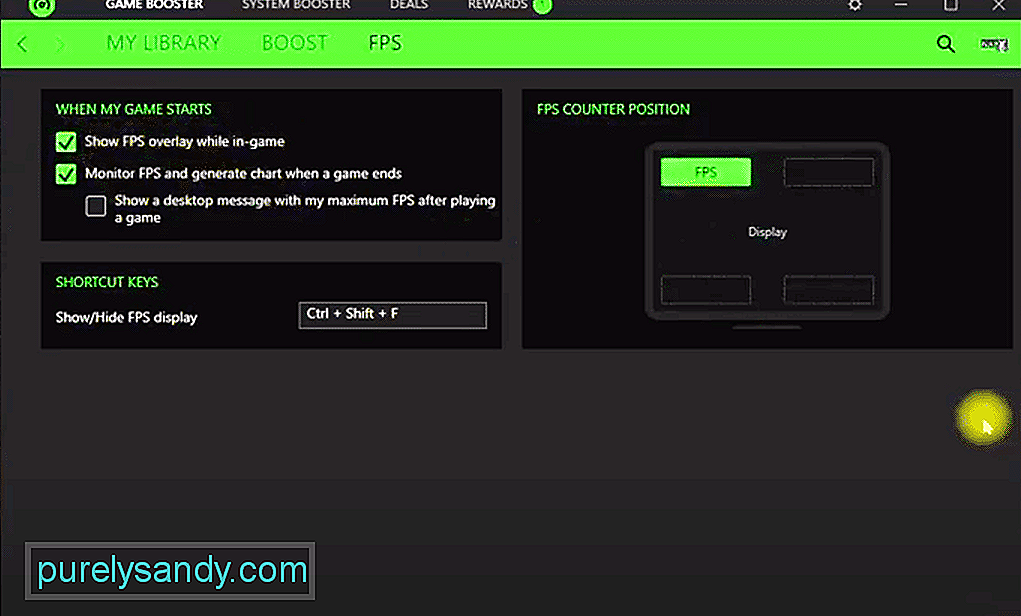
YouTube-video: Razer Cortex Overlay - Ska du slå på den
09, 2025

